Cómo eliminar una cuenta de Google Photos
Miscelánea / / November 28, 2021
Google Photos es una plataforma excelente para mantener una copia de seguridad de todas sus fotos en su teléfono. Google Photos es la aplicación de galería predeterminada para muchos usuarios debido a sus funciones sofisticadas, como sincronizar automáticamente las fotos de su dispositivo en la nube. Sin embargo, algunos usuarios sienten que cuando agregan fotos a las fotos de Google, también son visibles en sus teléfonos. Además, algunos usuarios tienen problemas de privacidad cuando su cuenta de Google guarda todas sus fotos en la copia de seguridad en la nube. Por lo tanto, es posible que desee eliminar una cuenta de las fotos de Google que considere que no es segura o que es una cuenta compartida.

Contenido
- 5 formas de eliminar una cuenta de Google Photos
- Razones para eliminar una cuenta de Google Fotos
- Método 1: usar Google Photos sin una cuenta
- Método 2: deshabilitar la opción de copia de seguridad y sincronización
- Método 3: eliminar completamente una cuenta de Google Photos
- Método 4: cambiar entre varias cuentas
- Método 5: eliminar la cuenta de Google de otros dispositivos
5 formas de eliminar una cuenta de Google Photos
Razones para eliminar una cuenta de Google Fotos
Puede haber varias razones por las que es posible que desee eliminar su cuenta de las fotos de Google. La razón principal podría ser que es posible que no tenga suficiente almacenamiento en Google Photos y no quiere comprar almacenamiento adicional. Otra razón por la que los usuarios prefieren eliminar su cuenta de las fotos de Google es por preocupaciones de privacidad cuando su cuenta no es segura o más de una persona tiene acceso a su cuenta.
Método 1: usar Google Photos sin una cuenta
Tiene la opción de desconectar su cuenta de las fotos de Google y utilizar los servicios sin una cuenta. Cuando utilice la aplicación de fotos de Google sin una cuenta, funcionará como una aplicación de galería normal sin conexión.
1. Abierto Fotos de Google en su dispositivo, luego toque en su Icono de perfil desde la esquina superior derecha de la pantalla. La versión anterior de la aplicación tiene el ícono de perfil en el lado izquierdo de la pantalla.
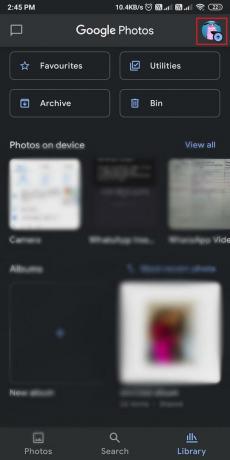
2. Ahora, toca el icono de flecha hacia abajo junto a su cuenta de Google y seleccione "Usar sin una cuenta.’
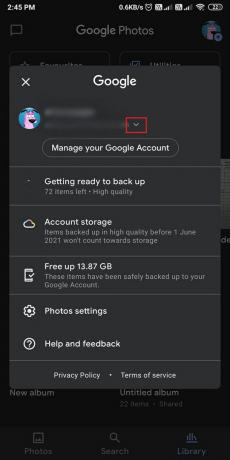
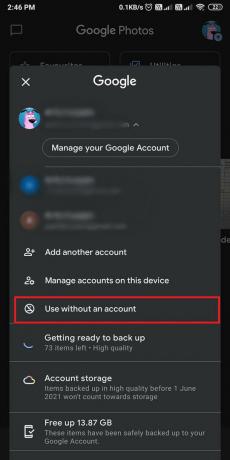
Eso es todo; ahora Google Photos funcionará como una aplicación de galería general sin ninguna función de respaldo. Eliminará su cuenta de las fotos de Google.
Método 2: deshabilitar la opción de copia de seguridad y sincronización
Si no sabe cómo desvincular Google Fotos desde la copia de seguridad en la nube, puede desactivar fácilmente la opción de copia de seguridad y sincronización en la aplicación de fotos de Google. Cuando deshabilita la opción de copia de seguridad, las fotos de su dispositivo no se sincronizarán con la copia de seguridad en la nube.
1. Abre el Fotos de Google aplicación en su dispositivo y toque en su Icono de perfil. Ahora ve a Configuración de fotos o toque en Ajustes si está utilizando la versión anterior.
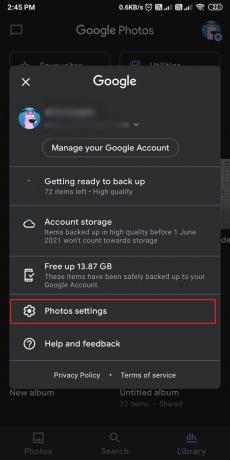
2. Toque en Copia de seguridad y sincronización luego apagar la palanca para "Copia de seguridad y sincronización"Para evitar que sus fotos se sincronicen con la copia de seguridad en la nube.
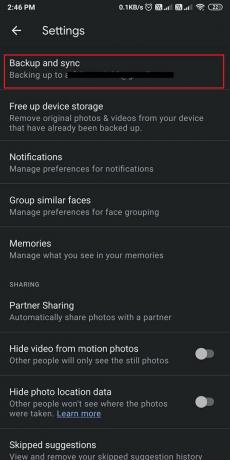

Eso es todo; sus fotos no se sincronizarán con las fotos de Google y puede usar las fotos de Google como una aplicación de galería normal.
Leer también:Fusionar varias cuentas de Google Drive y Google Photos
Método 3: eliminar completamente una cuenta de Google Photos
Tiene la opción de eliminar por completo su cuenta de las fotos de Google. Cuando elimine su cuenta de Google, se cerrará la sesión de otros servicios de Google, como Gmail, YouTube, Drive u otros. También puede perder todos los datos que haya sincronizado con las fotos de Google. Entonces, Si desea eliminar una cuenta de Google Photos por completo, debe eliminarla de su teléfono..
1. Abre el Ajustes en su dispositivo Android o iOS, desplácese hacia abajo y toque el botón "Cuentas y sincronización' pestaña.

2. Toque en Google para acceder a su cuenta entonces Seleccione su cuenta de Google que ha vinculado con las fotos de Google.

3. Toque en Más en la parte inferior de la pantalla, luego toque "Eliminar cuenta.’


Este método eliminará por completo su cuenta de Google Photos y sus fotos ya no se sincronizarán con Google Photos. Sin embargo, no podrá utilizar otros servicios de Google como Gmail, Drive, calendario u otros con la cuenta que está eliminando.
Método 4: cambiar entre varias cuentas
Si tiene más de una cuenta de Google y desea cambiar a una cuenta diferente en las fotos de Google, debe desactivar la opción de copia de seguridad y sincronización en la primera cuenta. Después de deshabilitar la copia de seguridad en la primera cuenta, puede iniciar sesión en Google Photos usando su segunda cuenta y habilitar la opción de copia de seguridad. A continuación se explica cómo desconectar su cuenta de las fotos de Google:
1. Abierto Fotos de Google en su dispositivo y toque en su Icono de perfil desde arriba luego ve a Ajustes o Configuración de fotos dependiendo de su versión de fotos de Google.
2. Toque en Copia de seguridad y sincronización luego apaga el interruptor "Hacer copia de seguridad y sincronizar.’
3. Ahora, regrese a la pantalla de inicio en Google Photos y vuelva a tocar su Icono de perfil desde la parte superior.
4. Toque en el icono de flecha hacia abajo junto a su cuenta de Google, luego seleccione "Agregar otra cuenta' o seleccione la cuenta que ya ha agregado a su dispositivo.
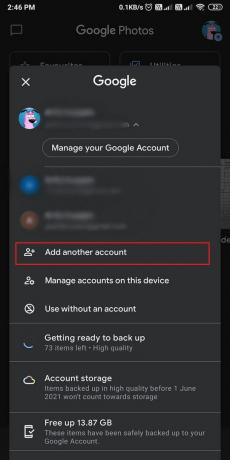
5. Después de que con éxito acceso en tu nueva cuenta, toque en su Icono de perfil desde la parte superior de la pantalla y vaya a Configuración de fotos o Ajustes.
6. Toque en Hacer copia de seguridad y sincronizar y encender la palanca para "Copia de seguridad y sincronización.’

Eso es todo, ahora se eliminará su cuenta anterior y sus nuevas fotos se respaldarán en su nueva cuenta.
Leer también:Cómo arreglar las fotos de Google muestra fotos en blanco
Método 5: eliminar la cuenta de Google de otros dispositivos
A veces, puede iniciar sesión en su cuenta de Google utilizando el dispositivo de su amigo o cualquier dispositivo público. Pero, olvidó cerrar la sesión de su cuenta. En esta situación, puede eliminar una cuenta de Google Photos desde otros dispositivos. Cuando deja su cuenta de Google iniciada en el teléfono de otra persona, el usuario puede acceder fácilmente a sus fotos a través de Google Photos. Sin embargo, tiene la opción de cerrar sesión fácilmente en su cuenta de Google desde el dispositivo de otra persona.
En Smartphone
1. Abre el Fotos de Google y toca tu Icono de perfil desde la esquina superior derecha de la pantalla, luego toque Administrartu cuenta de Google.

2. Deslice las pestañas desde la parte superior y vaya a la Seguridad pestaña, luego desplácese hacia abajo y toque en Tus dispositivos.
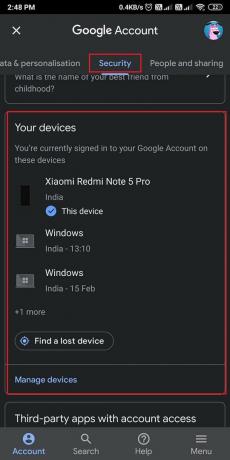
3. Finalmente, toque el tres puntos verticales junto al dispositivo conectado desde donde desea cerrar la sesión y toque "desconectar.’
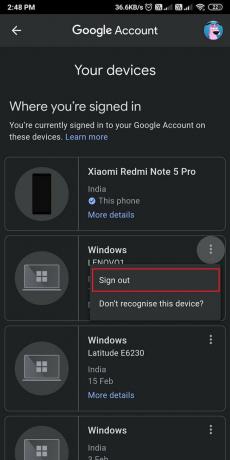
En el escritorio
1. Abierto Fotos de Google en su navegador Chrome y iniciar sesión para usted cuenta Google si no ha iniciado sesión.
2. Haga clic en su Icono de perfil desde la parte superior derecha de la pantalla de su navegador. y haga clic en Administra tu cuenta de Google.

3. Ve a la Seguridad pestaña del panel a la izquierda de la pantalla. y desplácese hacia abajo y haga clic en "Tus dispositivos.’

4. Finalmente, verá la lista de todos sus dispositivos conectados, haga clic en el dispositivo que desea eliminar y haga clic en desconectar.
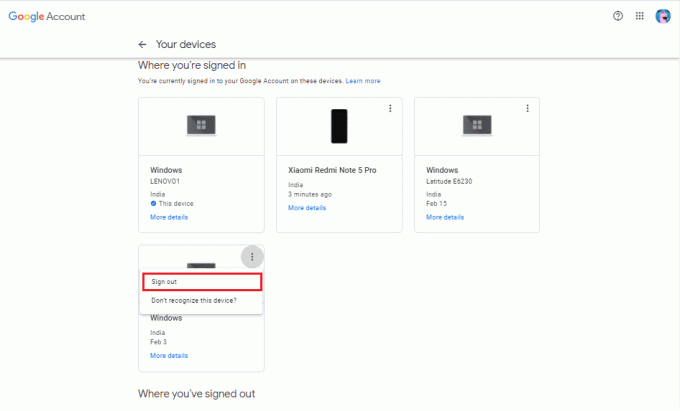
De esta manera, puede cerrar sesión fácilmente en su cuenta de Google si olvidó cerrar la sesión en otro dispositivo.
Preguntas frecuentes (FAQ)
¿Cómo desvinculo mi teléfono de Google Photos?
Para desvincular su teléfono o su cuenta de las fotos de Google, puede usar fácilmente la aplicación de fotos de Google sin una cuenta. Cuando usa Google Photos sin una cuenta, funcionará como una aplicación de galería normal. Para hacer esto, dirígete a Fotos de Google> toque el icono de su perfil> haga clic en la flecha hacia abajo junto a su cuenta> seleccione usar sin una cuenta para desvincular su teléfono de las fotos de Google. La aplicación ya no hacer una copia de seguridad de sus fotos en la nube.
¿Cómo elimino Google Photos de otro dispositivo?
La cuenta de Google ofrece a los usuarios eliminar su cuenta de otro dispositivo fácilmente. Para hacer esto, puede abrir la aplicación de fotos de Google en su dispositivo y hacer clic en el icono de su perfil. Toque en Administre su cuenta de Google> seguridad> sus dispositivos> toque el dispositivo del que desea desvincular su cuenta y finalmente haga clic en cerrar sesión.
Recomendado:
- Cambie su nombre, número de teléfono y otra información en la cuenta de Google
- Arregla Google Photos que no carga fotos en Android
- Cómo editar videos en Google Photos para Android
- Tres formas de bloquear anuncios de YouTube en Android
Esperamos que esta guía le haya resultado útil y que haya podido eliminar o desvincular su cuenta de las fotos de Google. Si le gustó el artículo, háganoslo saber en los comentarios a continuación.



